Последние новости
04.01.2026, 20:57 CGTN: Экстраординарная навигация: уверенное движение Китая вперед
04.01.2026, 19:14 Ольга Толкачева объяснила, в какие месяцы 2026 года отпуск будет самым выгодным
03.01.2026, 18:41 «Театральный бульвар»: в Москве рассказали об одном из главных культурных событий 2025 года
03.01.2026, 08:29 CGTN: О внутриполитической повестке Китая: основные приоритеты инспекций и встреч Си Цзиньпина в 2025 году
03.01.2026, 08:25 Деревенская ярмарка сладостей начинается в Дуцзянъяне, Сычуань
02.01.2026, 18:26 Число обращений к туристическому сервису Russpass превысило 100 миллионов
01.01.2026, 18:32 Путешественники из 65 стран побывали в туристических инфоцентрах Москвы за год
31.12.2025, 19:26 Мошенничество и системные кризисы предсказуемы: вышла книга Феникса Фламма
31.12.2025, 17:47 Уриэль предвидит светлое будущее
31.12.2025, 17:18 За год международные события в Москве объединили представителей более 120 стран
Стало известно как в таблице «Р7-Офис» сделать гиперссылку на сторонний документ
Технологии
Вставить в таблицу «Р7-Офис» гиперссылку на сторонний документ можно за пару кликов. Это может пригодиться, когда данные в таблицу внесены из другого документа и надо сослаться на этот источник.
Гиперссылка в таблице «Р7-Офис» может вести на документ, находящийся в компьютере пользователя, на сетевом сервере или в интернете. Чтобы вставить гиперссылку на документ в интернете следует вначале скопировать из адресной строки URL — адрес документа в интернете. Сделать это можно горячими клавишами Ctrl+C или через контекстное меню, вызываемое кликом правой кнопки мыши, в котором надо выбрать пункт «Копировать». Затем надо перейти в таблицу «Р7-Офис», установить курсор в ячейку, где будет располагаться гиперссылка и вставить ее, одновременно нажав клавиши Ctrl+V. Или вызвать кликом правой кнопки мыши меню, в котором следует выбрать пункт «Вставить».
Для вставки гиперссылки на документ, расположенный на корпоративном сервере «Р7-Офис», надо скопировать адрес этого документа. Для этого на главном экране сервера надо выделить необходимый документ, нажать правую кнопку мыши и в открывшемся меню выбрать пункт «Копировать внешнюю ссылку». Адрес будет скопирован в буфер обмена компьютера. После в таблице «Р7-Офис» следует установить курсор в ячейку, где нужна гиперссылка и вставить ее одновременным нажатием Ctrl+V. Или вызвать кликом правой кнопки мыши меню, в котором нажать на пункт «Вставить».
Для вставки активной ссылки на документ, хранящийся на компьютере, следует в менеджере файлов выделить необходимый файл и в верхней панели нажать на кнопку «Скопировать путь». Адрес расположения файла будет скопирован в буфер обмена компьютера. Затем надо перейти в таблицу «Р7-Офис», выделить ячейку, где будет гиперссылка и поставить курсор в строку формул. В этой строке надо написать =ГИПЕРССЫЛКА(. Затем вставить из буфера обмена адрес, закрыть скобку) и нажать на клавишу Enter. В результате в ячейке будет рабочая гиперссылка на документ, расположенный в компьютере.
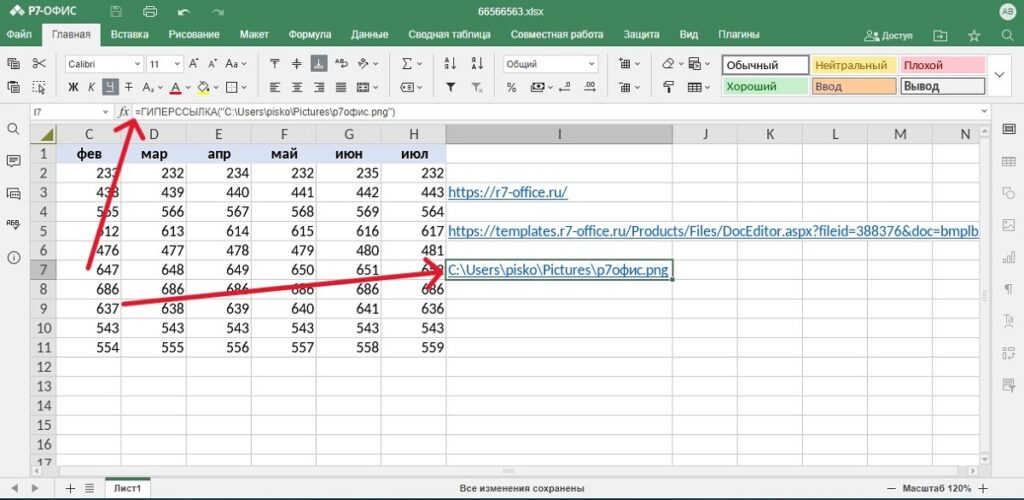
«Р7-Офис» — офисная среда с расширенным функционалом для совместной работы и коммуникации для работы и учебы. Является единым офисным решением для создания комплексного рабочего места. Подходит для задач любого типа — от работы с документами и организации электронного документооборота до управления проектами и создания корпоративной соцсети.
В состав «Р7-Офис» входят редакторы текстов, таблиц, презентаций, схем, почта, мессенджер, видеоконференцсвязь, облачное хранилище и другие. Доступен в облачной, серверной, локальной версиях и мобильных приложениях для iOS, Android, а также для ОС «Аврора» и ОС «РОСА».
